¿Qué significa "No se encontró la ubicación" en el iPhone y cómo solucionarlo?
Publicado: 2025-04-09Si está viendo el mensaje "No se encontró la ubicación" mientras intenta verificar la ubicación de alguien en su iPhone, no está solo. Muchos usuarios experimentan este problema mientras usan aplicaciones como Find My, iMessage o Apple Maps. Puede sentirse confuso, pero en la mayoría de los casos, es fácil de entender y arreglar.
Este artículo explica lo que significa el error, por qué aparece y cómo solucionarlo paso a paso. También compartiremos consejos para evitar este problema en el futuro.
Lo que realmente significa "No se encontró la ubicación"
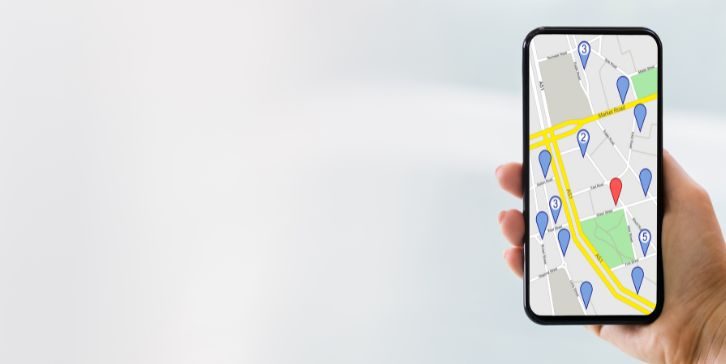
Cuando vea "No se encontró la ubicación" , significa que su iPhone intentó obtener la ubicación en vivo de alguien, pero no pudo. Esto sucede cuando:
- El dispositivo de la persona está fuera de línea
- Han desactivado los servicios de ubicación
- Su encuentro mi configuración está deshabilitada
- Hay un problema de conexión a cada lado
El mensaje no siempre significa que haya sido bloqueado o eliminado. A menudo apunta a un problema técnico , no personal.
"Sin ubicación encontrada" vs. "Ubicación no disponible"
Estos dos mensajes parecen similares, pero son diferentes:
| Mensaje | Lo que significa |
|---|---|
| No se encuentra la ubicación | iPhone no puede conectarse al otro dispositivo |
| Ubicación no disponible | El intercambio de ubicación está apagado o no está configurado todavía |
Piénselo de esta manera:
- "No se encontró la ubicación" = Problema de conexión.
- "Ubicación no disponible" = Problema de configuración.
Razones comunes para el error
Aquí hay algunas posibles razones por las que aparece el mensaje:
- El iPhone de la persona está apagado
- Su batería está muerta
- El modo de avión está encendido
- No tienen señal ni wi-fi
- Los servicios de ubicación están deshabilitados
- El hallazgo de mi aplicación está apagada
- Firmaron fuera de iCloud
- Un error en iOS está causando problemas
A veces, un simple reinicio soluciona el problema. Caminemos por los escalones.
Cómo arreglar "No se encontró la ubicación" en el iPhone
Siga estos pasos para solucionar el problema y hacer que la ubicación de su iPhone funcione nuevamente de manera rápida y correcta:
1. Verifique su conexión a Internet
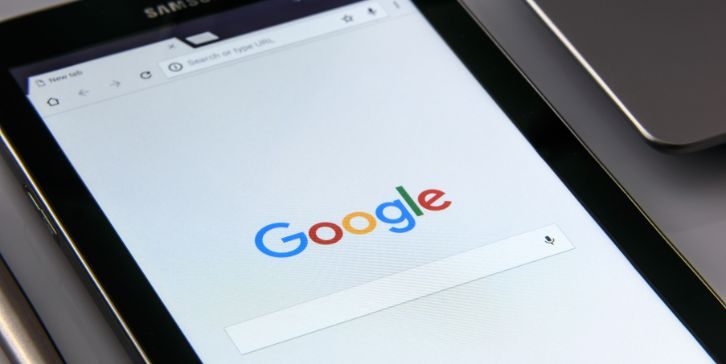
Su iPhone necesita una conexión a Internet que funcione para encontrar o compartir una ubicación. Sin datos de Wi-Fi o móviles, los servicios de ubicación no funcionarán. Pon a prueba tu conexión de esta manera:
- Vaya a Configuración> Wi-Fi y asegúrese de estar conectado.
- O vaya a Configuración> Datos móviles para verificar Internet celular.
- Abra Safari e intente visitar cualquier sitio web. Si no se carga, es probable que su internet sea el problema.
Asegúrese de que la red que esté utilizando sea estable y no en modo avión. Si usa Wi-Fi público, podría estar restringido, por lo que cambiar a datos móviles puede ayudar.
2. Enciende los servicios de ubicación
Los servicios de ubicación deben estar habilitados para que el iPhone conozca o comparta su ubicación.
Sigue estos pasos:
- Vaya a Configuración> Privacidad y seguridad> Servicios de ubicación .
- Alternar los servicios de ubicación a ON.
- Desplácese hacia abajo y toque Buscar mi .
- Establezca acceso al mientras usa la aplicación o siempre .
Esta configuración permite que las aplicaciones como Find My obtengan su posición exacta cuando sea necesario.
3. Habilite "Encuentra mi iPhone" y comparte
Encuentra mi aplicación debe configurarse correctamente. Si está apagado, su teléfono no aparecerá en el mapa de nadie, incluso en el suyo.
Aquí le mostramos cómo consultar y habilitar:
- Abra la configuración , toque su nombre en la parte superior.
- Ir a buscar mi .
- Toque Buscar mi iPhone y encenderlo.
- Asegúrese de que compartir mi ubicación también esté activada si desea que otros vean su ubicación.
Esto vinculará su dispositivo a su ID de Apple y permitirá compartir con amigos o familiares.

4. Asegúrate de que te hayas registrado en iCloud
Algunos usuarios ven el error "Sin ubicación encontrada" simplemente porque no están iniciadas.
Abra la configuración , y si ve iniciar sesión en su iPhone , toque. Ingrese su ID y contraseña de Apple. Una vez iniciado, el iPhone puede conectarse a la nube y rastrear o compartir su ubicación.
5. Reinicie su iPhone
A veces, un reinicio simple puede corregir errores ocultos o fallas que afectan los servicios de ubicación.
- Mantenga presionado el botón de encendido y el volumen hacia arriba (para iPhones más nuevos).
- Deslice para apagar.
- Espere unos 10 segundos.
- Vuelva a encender su teléfono presionando el botón de encendido nuevamente.
El reinicio de los errores del sistema temporales que pueden estar bloqueando el intercambio de ubicaciones.
6. Actualizar el software iOS
El uso de una versión antigua de iOS puede causar características como Find My para que se comporte de manera extraña. Siempre verifique las actualizaciones si su teléfono está actuando.
Pasos:
- Vaya a Configuración> General> Actualización de software .
- Si hay una nueva actualización disponible, toque Descargar e instalar .
- Conéctese a Wi-Fi y asegúrese de que su batería esté cargada.
Mantener IOS actualizado garantiza que los servicios de ubicación y las funciones de iCloud funcionen sin problemas.
7. Restablecer la ubicación y la configuración de privacidad
Si ninguna de las correcciones anteriores funciona, es posible que deba restablecer la configuración de ubicación de su teléfono. Esto no eliminará sus aplicaciones o datos, solo sus preferencias de ubicación.
Aquí le mostramos cómo hacerlo:
- Abra Configuración> General> Transferir o restablecer iPhone .
- Toque Restablecer> Restablecer ubicación y privacidad .
- Ingrese su código de contraseña cuando se le pregunte.
- Confirme el reinicio.
Esta acción puede ayudar a solucionar configuraciones corruptas que bloquean la detección de ubicación.
8. Qué hacer si estás tratando de ver la ubicación de otra persona
Si está tratando de ubicar a alguien más (como un amigo o familiar), pero ves "no se encuentra la ubicación", entonces el problema podría estar de su parte. Pídales que revisen algunas cosas importantes:
- ¿Está encendido su iPhone?
- ¿Están conectados a datos de Wi-Fi o móviles?
- ¿ Los servicios de ubicación se activan en Configuración> Privacidad y seguridad ?
- ¿ Encuentra mi iPhone activado en su configuración de ID de Apple?
- ¿Han compartido su ubicación contigo?
Si todo se verifica pero aún no puede ver su ubicación, pídales que reinicie su dispositivo y vuelvan a habilitar el encuentro y compartan mi ubicación.
¿Puede "no encontrar la ubicación" significa que está bloqueado?
No siempre. Si bien es posible que la persona apague o lo bloquee, la mayoría de las veces, es solo un problema de señal o batería.
Si pudiera ver su ubicación antes y ahora no puede, generalmente es un problema de conexión temporal.
Consejos para evitar este problema en el futuro
Para evitar que regrese el error "Sin ubicación encontrada", puede tomar algunos pasos simples. Esto ayudará a su iPhone siempre a mantenerse listo para compartir o recibir información de ubicación sin problemas.
- Mantenga su iPhone cargado
- Manténgase conectado a Wi-Fi o datos
- Actualizar iOS regularmente
- No se cierre de iCloud
- Siempre permita los servicios de ubicación
Cuándo contactar al soporte de Apple
Si ha probado cada solución y el error "Sin ubicación encontrada" todavía aparece, puede ser hora de comunicarse con el soporte de Apple. A veces, los problemas de software o hardware más profundos pueden bloquear el intercambio de ubicaciones. Puede visitar el sitio web oficial de soporte de Apple y comenzar un chat o solicitar una llamada. Si prefiere la ayuda en persona, haga una cita en su Apple Store más cercana. El equipo de soporte puede ejecutar cheques completos y guiarlo mejor si el problema es más grave.
Pensamientos finales
El mensaje "Sin ubicación encontrada" en el iPhone es común pero generalmente es fácil de solucionar. La mayoría de las veces, es solo un problema de configuración o señal. Con los pasos anteriores, puede hacer que las cosas funcionen nuevamente rápidamente.
Si esta guía lo ayudó, compartirlo con amigos que también usan mi o iMessage. ¿Sigues teniendo problemas? Deje un comentario a continuación con su situación: estamos aquí para ayudar.
